Tips Mempercepat Kinerja Windows 10 Jadi Lebih Ringan!
Tips Mempercepat Kinerja Windows 10 Jadi Lebih Ringan! - Windows 10 merupakan versi terbaru hingga awal 2018 ini, dan masih menjadi windows yang paling populer karena memiliki banyak fitur baru dan keunggulan lain. Namun pernahkah kamu merasakan 'lemot' pada saat menggunakan windows 10 ini? yap, hampir semua orang pernah mengalaminya terutama untuk penggunaan yang sudah lama karena sudah banyak file-file sampah atau program yang terinstal pada windows tersebut.
Jadi bagamaina cara mengatasi hal tersebut? berikut beberapa tips mempercepat kinerja windows 10 sehingga menjadi lebih ringan:
Disk Cleanup adalah membersihkan atau file-file yang sudah tidak berguna atau tidak digunakan oleh sistem sehingga kinerja hardisk akan lebih optimal. Disk cleanup biasanya (yang penting) dilakukan pada Local Disk (C:) tempat penginstalan windows.
Caranya sangat mudah yaitu pergi ke Local Disk (C:) -> klik kanan -> Properties -> klik Disk Cleanup. Setelah itu tunggu beberapa saat hingga muncul tampilan seperti di bawah ini
1. Melakukan Disk Cleanup
Caranya sangat mudah yaitu pergi ke Local Disk (C:) -> klik kanan -> Properties -> klik Disk Cleanup. Setelah itu tunggu beberapa saat hingga muncul tampilan seperti di bawah ini
Pilih file yang ingin dihapus lalu klik OK. Apabila tidak mengerti apa yang harus dihapus langsung klik OK saja. Jika kamu baru saja instal ulang laptop atau upgrade windows, saya sarankan klik Clean up system files. Biasanya nanti akan ada file windows jadul yang kamu pakai sebelumnya dan ukurannya besar, jangan lupa checklist lalu klik OK.
2. Melakukan Defragment dan Error Checking
Langsung saja klik kanan pada Local Disk -> Properties -> Tools
Error Checking berfungsi untuk mengecek apakah ada kesalahan pada hardisk atau tidak, karena hal tersebut akan berpengaruh pada kinerja hardisk dan windows. Caranya langsung saja klik Check kemudian tunggu hingga selesai, jika tidak ada error maka akan muncul tampilan seperti ini.
Defragment berfungsi untuk menata file yang berantakan, ibarat lemari buku yang bukunya berceceran, nah defragment di sini berfungsi untuk menata buku-buku tersebut kembali ke lemari dengan rapih. Caranya langsung klik Optimize lalu akan muncul tampilan baru dan klik lagi Optimize. Biasanya defragment dilakukan secara otomatis perminggu jadi tidak usah khawatir untuk lupa mendefrag.
3. Mengurangi Efek Visual
Sejauh yang saya coba, hal ini memang berpengeruh terhadap kinerja windows. Hal yang kita lakukan akan berjalan lebih lancar dan cepat namun kurang memanjakan mata.
Caranya adalah menuju windows explorer -> klik kanan This PC -> Properties ->Advanced System Settings -> Klik tab Advanced -> Klik setting pada bagian performance -> Adjust for best performance -> Klik OK. Untuk yang ingin ada sedikit tampilan yang bagus, maka pilih custom seperti gambar di atas.
4. Uninstal Program yang tidak atau belum diperlukan
Selalu perhatikan program atau aplikasi yang kita instal, jika sudah tidak digunakan segera uninstal saja. Caranya gampang, Buka Control Panel -> Programs and Features. Pilih aplikasi yang akan dibuang, cukup dobel klik.
5. Disable Startup
Startup adalah program yang berjalan sejak awal komputer dinyalakan, jadi dengan men-disable booting windows kita jadi lebih cepat. Caranya buka Task Manager cara cepatnya yaitu pencet Ctrl+Shift+Esc -> klik tab Startup -> kemudian pilih aplikasi apa yang akan di-disable. Kalau saya biasanya semua aplikasi haha.
6. Mengurangi icon pada Desktop
Desktop dengan layar kosong bagus untuk kinerja windows karena windows jadi tidak perlu untuk me-load icon-icon yang banyak pada Desktop. Jadi, hapus icon yang kurang perlu pada layar desktop kamu.
7. Rutin scan Virus
Lakukanlah scan virus dengan windows defender, minimal satu minggu sekali. Saya sarankan windows 10 cukup memakai windows defender tidak perlu antivirus pihak ketiga karena hanya akan memperlambat kinerja windows.
8. Pastikan Hardisk tidak merah
Kapasitas hardisk yang hampir penuh alias sudah berwarna merah juga akan mempengaruhi kinerja windows. Sebaiknya hapus file yang tidak perlu dan lakukan langkah 1 dan 2 di atas.
9. Matikan Background Apps
Caranya sangat mudah, Klik tombol start -> klik icon setting -> Privacy -> Background apps. Lalu nonaktifkan semua aplikasi seperti pada gambar di atas.
Jadi itulah beberapa tips untuk mempercepat kinerja windows 10, jika masih 'lemot' lakukan reset windows atau instal ulang saja. Jika masih lemot, lakukan upgrade hardware misal RAM atau hardisk. Sekian dari saya semoga bermanfaat dan apabila ada pertanyaan silahkan tulis di kolom komentar 😊


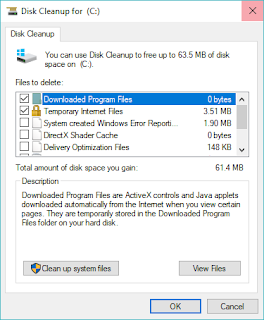






saya sih kalo lemot suka di clean aja pake CCLEANER terus didefrag
BalasHapusNah iya bener gan, CCLEANER buat pengganti solusi nomor 1
Hapus